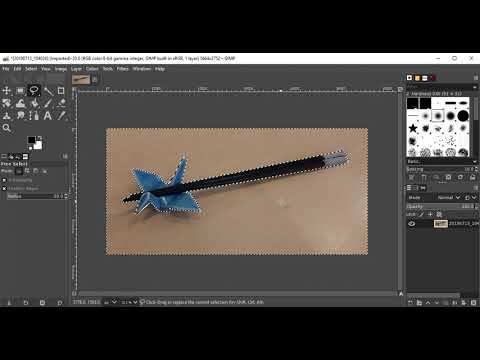
เนื้อหา
GIMP เป็นโปรแกรมแก้ไขภาพโอเพ่นซอร์สสำหรับระบบปฏิบัติการเช่น Linux หนึ่งในเครื่องมือต่าง ๆ ที่มีคือ "Blur / Sharpener" (Blur / Sharpener) หากคุณมีรูปถ่ายที่เบลอนิดหน่อยเครื่องมือนี้จะช่วยให้คุณมีรูปลักษณ์ที่ชัดเจนยิ่งขึ้นและทำให้มองดูได้ง่ายขึ้น มันสามารถใช้ได้ตลอดเวลาจากแถบเครื่องมือหลักภายในโปรแกรม GIMP
คำสั่ง
-
เปิดรูปภาพที่คุณต้องการแปลงในซอฟต์แวร์ GIMP เมื่อเปิดแล้วให้เลือกปุ่ม "เปิด" และเลือกภาพของคุณ มันจะปรากฏขึ้นบนหน้าจอ
-
คลิกที่ไอคอน "เบลอ / ความคมชัด" บนแถบเครื่องมือ GIMP (ที่เรียกว่า "กล่องเครื่องมือ") ไอคอนนี้อยู่ที่มุมซ้ายล่างของแถบเครื่องมือและมีรูปร่างสีน้ำเงินคล้ายกับหยดน้ำฝน
-
เลือก "ความคมชัด" เพื่อเริ่มเครื่องมือในโหมด "ความคมชัด"
-
คลิกที่ส่วนของภาพที่คุณต้องการให้ชัดเจน ลากเคอร์เซอร์ของเมาส์ไปด้านบนของพื้นที่รูปภาพ เอฟเฟกต์พร่ามัวที่มีอยู่ในพื้นที่จะถูกลบออกเมื่อเคอร์เซอร์ของเมาส์เลื่อนไป